|
|
|
|
איור זה עשוי להיות שונה מהמכשיר שלך, בהתאם לדגם שלו. ישנם סוגים שונים של לוחות בקרה. |
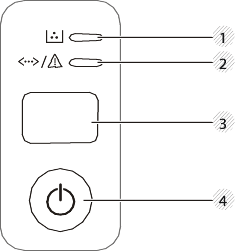
|
1 |
נורית טונר |
מציגה את מצב הטונר (ראה נורית מצב). |
|||
|
2 |
(נורית ) |
מציגה את מצב ההתקן (ראה נורית מצב). |
|||
|
3 |
() |
הגדרת חיבור הרשת האלחוטית בקלות, ללא מחשב (ראה הגדרת רשת אלחוטית).
|
|||
|
3 |
() |
|
|||
|
4 |
() |
באפשרותך לכבות את ההתקן או להעיר אותו ממצב שינה באמצעות לחצן זה. |



